Voir la taille du dossier sous Windows
Si vous utilisez un PC sous Windows et tu veux voir les tailles des dossiers présent sur le disque, vous pouvez « régler » avec les options mises à votre disposition par Explorateur de fichiers, le gestionnaire de fichiers par défaut du système d'exploitation Microsoft, ou vous pouvez recourir à des solutions alternatives - le choix vous appartient.
Explorateur de fichiers
Comme déjà mentionné ci-dessus, tout en activant l'affichage de style "Détails", leExplorateur de fichiers Windows ne vous permet pas de voir la taille de tous les dossiers d'un chemin, mais cela ne signifie pas que vous ne pouvez pas sélectionner les dossiers individuellement et connaître leur taille exacte. En effet, il existe plusieurs manières de procéder.
- En plaçant le curseur de la souris sur l'icône du dossier - placez le curseur de la souris pendant quelques secondes sur le dossier dont vous souhaitez connaître la taille : vous devriez voir apparaître une case avec les noms de certains fichiers qu'il contient et leur taille globale (donc la taille globale du dossier).

- En accédant aux propriétés du dossier - clic droit sur le dossier dont vous souhaitez connaître la taille, cliquez sur l'élément propriété contenu dans le menu contextuel et sélectionnez l'onglet général de la fenêtre qui s'ouvre. Vous trouverez la taille globale du dossier indiquée à côté de l'entrée Taille sur le disque. Il y a aussi une autre valeur, celle indiquée à côté de l'article Dimensions, ce qui pourrait être inférieur. La différence entre les deux est que "Size" indique la taille réelle des fichiers dans le dossier, tandis que "Size on disk" indique l'espace occupé par les clusters nécessaires pour stocker les fichiers dans les dossiers (les clusters représentent un espace minimum que le système doit utiliser pour gérer le stockage de chaque fichier). Une autre chose à garder à l'esprit est que, si vous utilisez un disque mécanique et que le dossier sélectionné contient de nombreux fichiers, vous devrez peut-être attendre quelques secondes avant de voir apparaître l'estimation finale de la taille des fichiers qu'il contient. En utilisant la technique que nous venons d'illustrer, vous pouvez également sélectionner plusieurs dossiers en même temps et obtenir leurs dimensions globales.
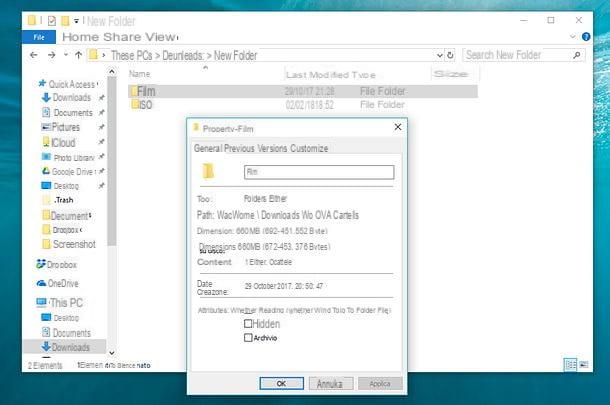
Si vous ne voyez aucune case apparaître lorsque vous placez le curseur de la souris sur un dossier, cliquez sur le bouton Déposez le dans l'explorateur de fichiers (en haut à gauche) et sélectionnez l'élément Options dans le menu qui s'affiche.
Dans la fenêtre qui s'ouvre, sélectionnez l'onglet visualisation, cochez les éléments Afficher une description rapide des objets de dossier et de bureau e Afficher les informations sur la taille du fichier dans les conseils de dossier et cliquez sur le bouton OK pour appliquer les modifications.
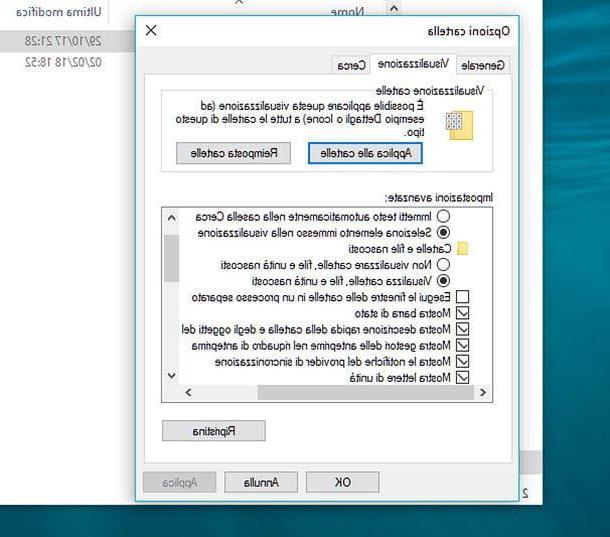
À ce stade, essayez à nouveau de placer le curseur de la souris sur une icône de dossier et vous devriez pouvoir voir la boîte avec la taille exacte du dossier.
Gestionnaire de stockage Windows 10
Les usages fenêtres 10? Dans ce cas, vous pouvez savoir quels dossiers occupent le plus d'espace sur votre ordinateur à l'aide de la fonction archivage disponible dans le menu réglages du système d'exploitation.
Cliquez ensuite sur le bouton Démarrer (l'icône du drapeau située dans le coin inférieur gauche de l'écran), accédez au menu réglages en cliquant sur l'icône d'engrenage située sur le côté gauche du menu qui s'ouvre et, dans la fenêtre suivante, allez d'abord à Système et alors archivage.
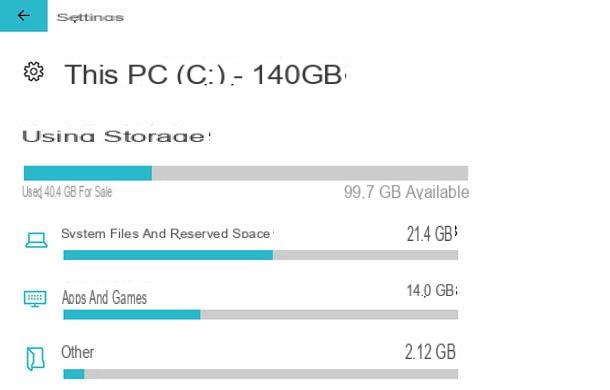
Cliquez ensuite sur l'icône PC Questo et attendez qu'une analyse du disque soit effectuée. A la fin de l'opération, une liste des contenus occupant le plus de place sur le disque s'affichera : Fichier système et espace réservé, Applications et jeux etc.
Pour accéder à la liste des dossiers de fichiers qui occupent le plus de place, cliquez sur l'élément Autre: il vous sera proposé la liste complète des routes les plus lourdes actuellement sur votre PC.
Logiciel pour voir la taille du dossier
Si l'explorateur de fichiers Windows semble un peu trop limité et que vous souhaitez savoir quels dossiers occupent le plus d'espace sur votre PC de manière simple, essayez les applications tierces suivantes.
WinDirStat
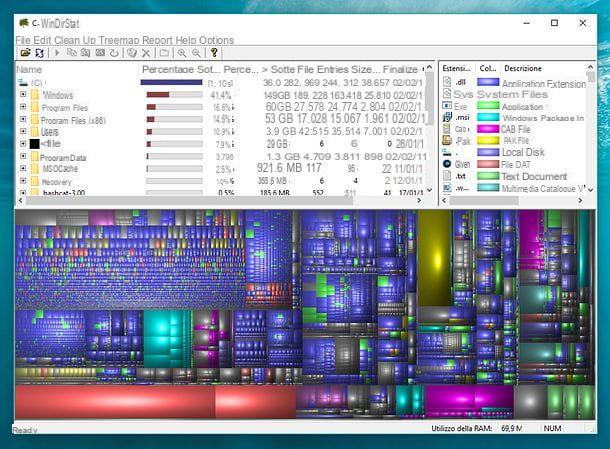
Si vous voulez voir la liste des dossiers qui occupent le plus de place sur votre PC, essayez WinDirStat : c'est un programme gratuit et open source qui analyse le disque de votre ordinateur (ou lecteur externe) et affiche la liste des dossiers qui "pesent" En outre. Il n'a pas été mis à jour depuis un certain temps, mais il fonctionne également parfaitement sur Windows 10. Si vous voulez l'essayer, connectez-vous à son site officiel et cliquez d'abord sur l'élément FossHub puis sur le lien Télécharger WinDirStat Windows Installer présent sur la page qui s'ouvre.
Une fois le téléchargement terminé, ouvrez le package d'installation de WinDirStat (windirstat_xx_setup.exe) et, dans la fenêtre qui s'ouvre, cliquez sur le bouton Oui. Ensuite, mettez la coche à côté de l'élément J'accepte les termes du contrat de licence, pour accepter les conditions d'utilisation du programme, et terminer la configuration en appuyant d'abord sur Suivant deux fois de suite et ensuite installer, Suivant e Fermer.
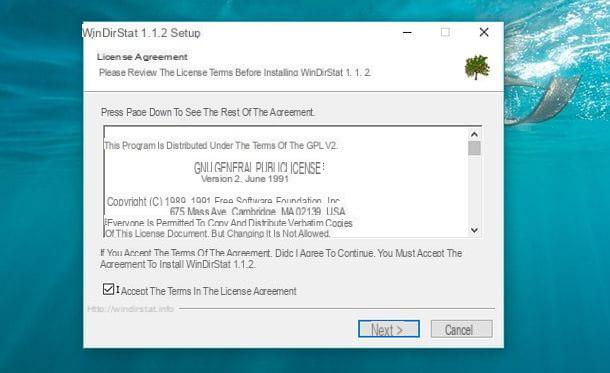
Maintenant, pour savoir quels dossiers occupent le plus d'espace sur votre PC, choisissez de vérifier toutes les unités locales o unités simples (puis en choisissant le disque à scanner), cliquez sur le bouton OK et attendez que WinDirStat analyse le contenu du lecteur.
Lorsque le scan est terminé (l'opération peut prendre quelques minutes et vous serez averti par la disparition de la barre verte en bas), un écran divisé en trois parties apparaîtra : en haut à gauche un liste avec les dossiers qui occupent le plus d'espace sur le disque (du "le plus lourd" au "le plus léger"), en bas un graphique qui indique le pourcentage d'espace occupé par chaque type de fichier (ex. fichiers système, applications, etc.) et en haut à droite une légende illustrant le couleurs du graphique et les types de fichiers qu'ils représentent.
Double commandant
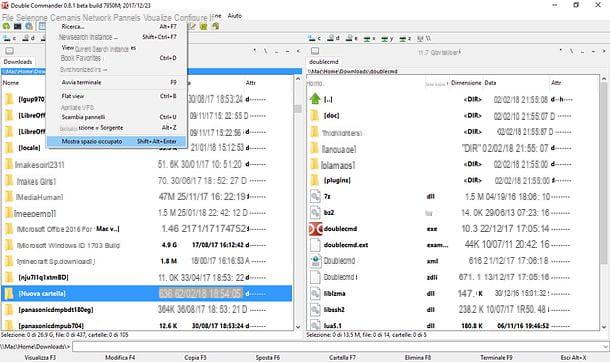
Si WinDirStat vous semble trop complexe pour vos besoins, vous pouvez essayer Double Commander : un gestionnaire de fichiers gratuit et open source alternatif à l'explorateur de fichiers Windows et qui permet de connaître en un seul clic la taille de tous les dossiers contenus dans un chemin. Il est également disponible en version portable, ce qui signifie que vous pouvez l'utiliser sans passer par des procédures d'installation fastidieuses. Pratique, non ? Alors essayez-le maintenant!
Pour télécharger la version portable de Double Commander, connectez-vous à la page SourceForge qui héberge le programme et cliquez sur l'un des deux liens placés à côté de l'article Forfaits portables: doublecmd-xxi386-win32.zip si vous utilisez un système 32 bits ou doublecmd-xx.x86_64-win64.zip si vous utilisez un système 64 bits.
Une fois le téléchargement terminé, ouvrez l'archive zip qui contient Double Commander, extrayez le contenu dans un dossier de votre choix et lancez l'exécutable doublecmd.exe. Dans la fenêtre qui s'ouvre, accédez au chemin qui contient les dossiers que vous souhaitez examiner, sélectionnez l'élément Afficher l'espace occupé du menu commandes (en haut à gauche) et vous verrez la taille de chaque dossier à côté de son nom.
Observation: si vous avez besoin d'un coup de main pour libérer de l'espace disque, jetez un œil à mon tutoriel dédié au sujet.
Voir la taille du dossier sur macOS
Si vous en avez un Mac, vous pouvez afficher les tailles des dossiers directement depuis le Finder, le gestionnaire de fichiers inclus "standard" dans macOS. Si en revanche vous souhaitez avoir un aperçu complet des dossiers de votre ordinateur et savoir lesquels prennent le plus de place, il faut vous tourner vers des solutions tierces : voici tout expliqué en détail.
Finder
Si vous voulez voir la taille des dossiers dans le Finder macOS, vous avez plusieurs options à votre disposition : ici elles sont toutes répertoriées avec des instructions relatives sur la façon de procéder.
- Activer l'affichage de la taille du dossier dans la vue "liste" - si vous souhaitez voir la taille des dossiers à côté d'eux lorsque vous activez la vue "liste" dans le Finder, sélectionnez d'abord l'option Sous forme de liste du menu Vista qui se trouve en haut. Ensuite, allez au menu Affichage> Afficher les options d'affichage et mettez la coche à côté de l'option Calculer toutes les dimensions présent dans la fenêtre qui s'ouvre. Veuillez noter que cette option pourrait "peser" sur les performances globales du système, donc ne l'utilisez qu'en cas de réel besoin et, si vous le pouvez, désactivez-la après l'avoir utilisée.
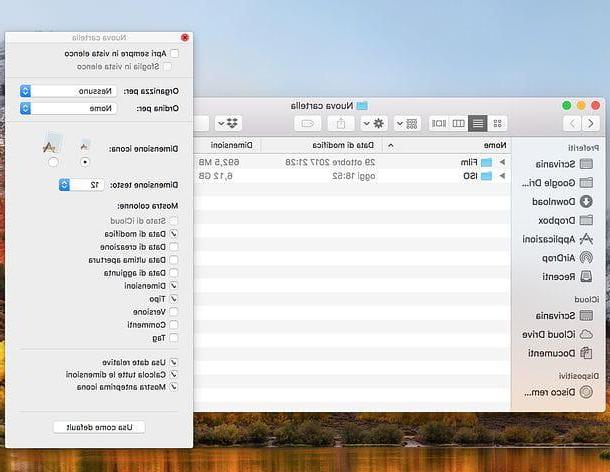
- Utilisation de l'aperçu rapide - en cliquant sur une icône de dossier et en appelant Quick Look, la fonction de prévisualisation de fichier incluse dans macOS, vous pouvez afficher une boîte indiquant sa taille globale. Pour appeler Quick Look, vous pouvez utiliser le barre d'espace du clavier, le clic profond (si vous avez un Mac avec un trackpad avec prise en charge Force Touch) ou le tapoter avec trois doigts sur le trackpad (si vous avez un Mac avec un trackpad traditionnel).
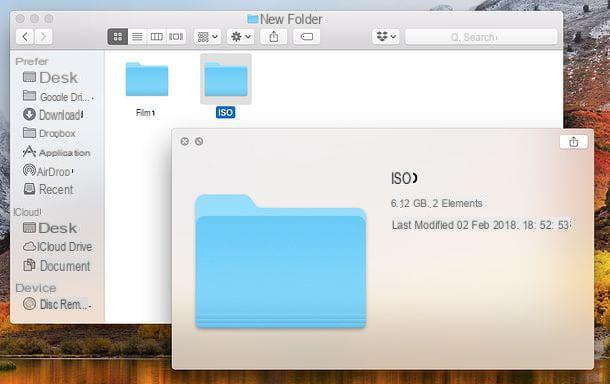
- Affichage des propriétés du dossier - si vous faites un clic droit sur une icône de dossier et sélectionnez l'élément Informations sur les Ottieni à partir du menu qui apparaît, une fenêtre s'ouvrira avec tous les détails techniques sur le dossier sélectionné, y compris le sien dimensioni. Comme alternative au clic droit, vous pouvez également cliquer sur le dossier qui vous intéresse, puis appuyer sur la combinaison de touches cmd + i sur le clavier.
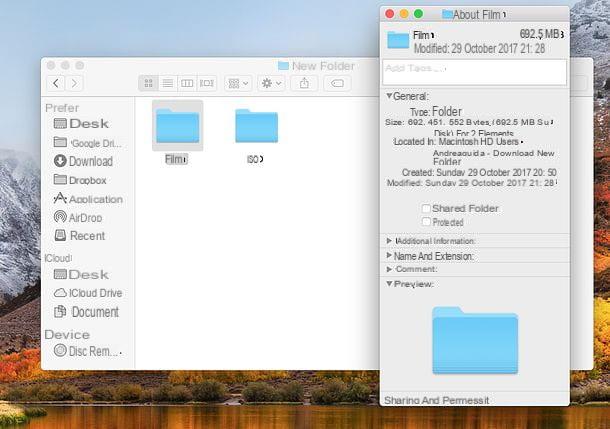
Logiciel pour trouver des dossiers plus volumineux
Si vous voulez savoir ce que dossiers qui occupent le plus d'espace sur votre Mac, je vous suggère fortement d'essayer DaisyDisk : une application qui, grâce à des graphiques spéciaux, vous permet d'analyser l'état du disque et de savoir dans quels dossiers se trouvent les fichiers les plus "lourds". Vous pouvez le télécharger et l'utiliser gratuitement, mais pour profiter de la fonctionnalité qui vous permet de supprimer des fichiers (et des dossiers) sans passer par le Finder, vous devez acheter sa version complète, qui coûte 10,99 €.
Pour télécharger la version gratuite de DaiSyDisk, connectez-vous sur le site officiel du programme et cliquez sur le bouton Essai gratuit. Attendez ensuite la fin du téléchargement, ouvrez learchive zip qui contient le programme et le copie dans le dossier applications de macOS.
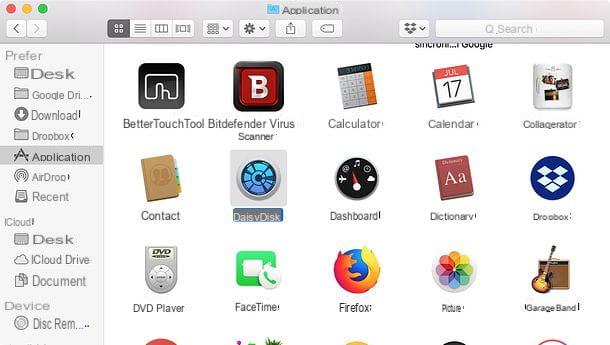
À ce stade, démarrez DaisyDisk et appuyez d'abord sur le bouton Avri (opération requise uniquement au premier démarrage) puis sur le bouton Scanner situé à côté de l'icône du disque de votre Mac (ex. Macintosh HD).
Lorsque l'analyse est terminée (l'opération peut prendre plusieurs minutes), un graphique apparaît à gauche, montrant les dossiers qui occupent le plus de place sur le Mac et une liste à droite, avec les dossiers "les plus lourds", disposés en ordre de taille.

Pour savoir exactement quels dossiers et fichiers occupent le plus d'espace, vous devez cliquer sur les chemins répertoriés dans DaisyDisk jusqu'à ce que vous arriviez aux dossiers et fichiers où se trouvent les fichiers "lourds". Pour supprimer les fichiers, si vous utilisez la version gratuite du programme, vous devrez agir manuellement en utilisant le Finder.
Observation: si vous souhaitez plus de conseils sur la façon de libérer de l'espace sur Mac, jetez un œil à mon guide dédié au sujet.
Voir la taille du dossier sous Linux
Si vous utilisez une distribution Linux, et plus précisément Ubuntu, vous pouvez connaître la taille d'un dossier en cliquant simplement avec le bouton droit sur son icône et en sélectionnant l'élément propriété dans le menu qui s'affiche.
Une fenêtre s'ouvrira avec une série d'informations sur le dossier sélectionné, dont les dimensions : pour les visualiser, cochez la valeur placée à côté de l'article Teneur, après le nombre d'objets présent dans le chemin (ex. xx objets, au total xx Mo).
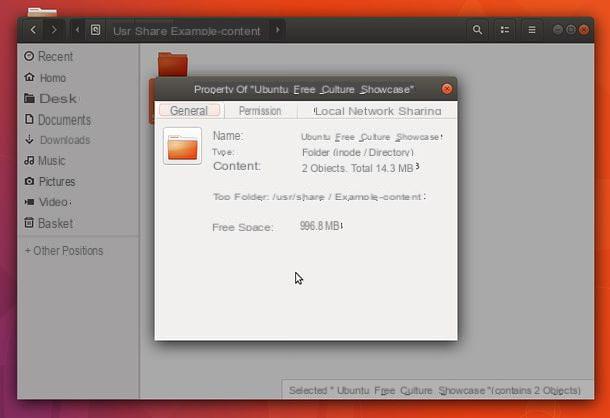
Si par contre vous voulez savoir quels dossiers occupent le plus de place sur le disque de votre ordinateur, cliquez suricône du menu des applications (le logo Ubuntu ou l'icône avec les neuf cercles blancs, selon la version de la distribution que vous utilisez), recherchez leAnalyseur d'utilisation du disque et démarrez-le.
Dans la fenêtre qui s'ouvre, cliquez sur l'icône del disque pour analyser, attendez quelques secondes et un écran apparaîtra avec, à gauche, la liste des dossiers qui occupent le plus de place (par ordre de "poids") et, à droite, un graphique les représentant.
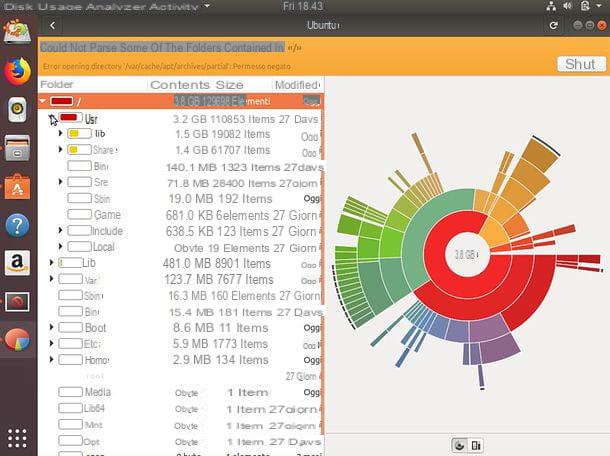
Pour localiser les dossiers et les fichiers qui occupent réellement le plus d'espace sur votre disque, cliquez sur les chemins en haut de la liste "Disk Usage Analyzer".
Voir la taille du dossier sur Android
Vous avez un smartphone ou une tablette Android et aimeriez-vous savoir combien d'espace occupent les dossiers sur la mémoire de l'appareil (ou sur la microSD qui y est insérée) ? Pas de problème, vous pouvez télécharger l'un des nombreux gestionnaires de fichiers sur le Play Store et les utiliser pour obtenir des informations détaillées sur chaque dossier, y compris la taille occupée sur la mémoire.
Parmi les nombreux gestionnaires de fichiers disponibles, je recommande X-plore File Manager, qui est gratuit, léger et ne contient pas de bannières publicitaires gênantes. Pour savoir combien "pese" un dossier dans le gestionnaire de fichiers X-plore, appuyez longuement dessus et sélectionnez l'élément Afficher les détails dans le menu qui s'affiche. Une boîte s'ouvrira avec les détails du dossier sélectionné, y compris le taille totale occupée sur la mémoire de l'appareil par ce dernier.
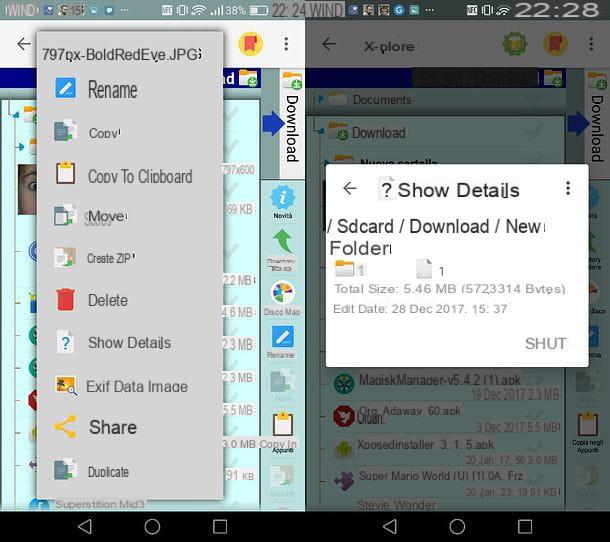
Si vous voulez un aperçu complet des dossiers qui occupent plus d'espace sur la mémoire de votre appareil, tournez-vous plutôt vers DiskUsage : une petite application gratuite qui analyse la mémoire de votre smartphone ou tablette et affiche un graphique des données qui "pesent" le plus.
Pour utiliser DiskUsage, il vous suffit de démarrer l'application, de sélectionner le lecteur de mémoire à analyser (par ex. Carte interne) et attendez que les dossiers soient analysés.
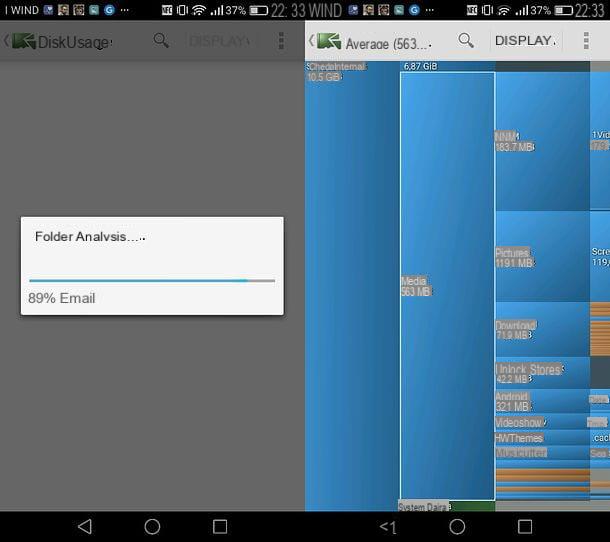
A la fin de la procédure, un graphique apparaîtra avec une série de cases colorées relatives aux itinéraires qui occupent le plus de mémoire de l'appareil. Pour visualiser en détail les dossiers qui occupent le plus de place, appuyez sur chaque volet du graphique.
Si vous avez besoin d'un coup de main pour libérer de l'espace sur votre terminal Android, n'hésitez pas à suivre les instructions de mon tutoriel sur comment libérer de l'espace sur Android.
Voir la taille du dossier sur iOS
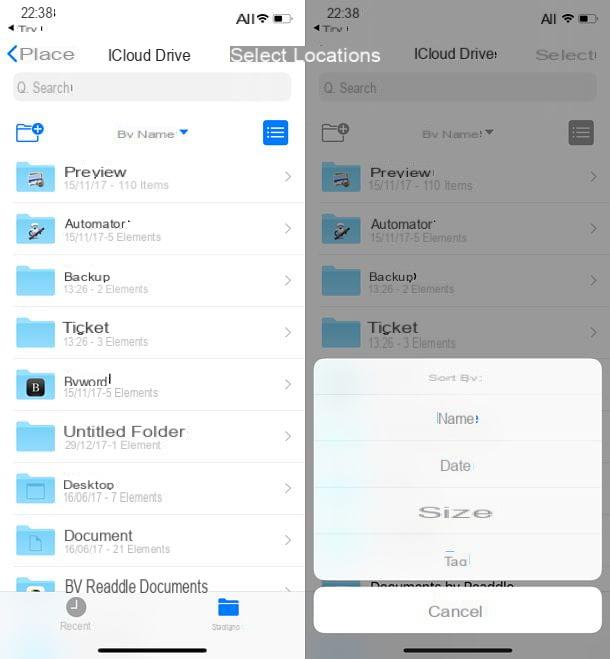
iOS, le système d'exploitation de l'iPhone et de l'iPad, ne permet pas la gestion "gratuite" des fichiers comme sur Android. Cependant, en utilisant File, le gestionnaire de fichiers par défaut des dernières versions du système d'exploitation, vous pouvez organiser les dossiers par ordre de "poids", afin de savoir rapidement lesquels prennent le plus de place.
Pour trier les dossiers par ordre de "poids", ouvrez l'application Fichier (l'icône de dossier bleu sur l'écran d'accueil), allez dans Pâte feuilletée et choisissez d'afficher ou non les dossiers hébergés sur icloud lecteur, ton iphone ou dans l'une des applications disponibles sur l'appareil (par ex. Dropbox).
Balayez ensuite de haut en bas pour faire apparaître la barre d'outils Fichier, appuyez sur le bouton menu déroulant situé au centre et sélectionnez l'option Dimensions à partir du menu qui apparaît ci-dessous : de cette façon l'application organisera les dossiers par ordre de "poids" (du plus grand au plus petit) et vous pourrez alors immédiatement savoir quels chemins occupent le plus de place sur la mémoire de l'appareil (ou sur le votre compte iCloud).
Observation: si vous avez besoin de "conseils" sur la façon de libérer de l'espace sur l'iPhone et sur la façon de libérer de l'espace sur l'iPad, suivez les instructions que vous trouverez dans mes tutoriels à ce sujet.
Comment voir la taille du dossier

























